السلام عليكم ورحمة الله وبركاته
سوف اقدم لها المنتدي تعريب بعض المصطلحات في برنامج الميتا ستوك .وارجو ان ينال رضاء زواره ويسمامحوني اذا اخطيت في تعريب احد المصطلحات
file وتعني ملف وتوجد بها مجموعة من الخيارات المتعلقة بالحفظ والفتح والطباعة وغيرها
Edit وتعني تحرير وتوجد بها مجموعة من الخيارات المتعلقة بالنسخ واللصق وغيرها
View وتعني مشاهدة وتوجد بها مجموعة من الخيارات المتعلقة بالتكبير والتحديث لسعر السهم وغيرها
Insert وتعني ادراج وتوجد بها مجموعة من الخيارات المتعلقة بادراج المؤشرات وغيرها
Format وتعني صيغة وتوجد بها مجموعة من الخيارات المتعلقة بتغيير مظهر الميتاستوك وتتغير طريقة المشاهدة
Tools وتعني ادوات وتوجد بها مجموعة من الخيارات المتعلقة بالتحليل الفني
Window وتعني نافذة وتوجد بها مجموعة من الخيارات المتعلقة بالتحكم بالنوافذ ووضع اكثر من اطار
Help وتعني مساعدة وتوجد بها مجموعة من الخيارات المتعلقة بالدعم الفني و المساعدة وزيارة موقع الشركة وغيرها .
>>>>>>>>>>>>>>>>>>>>>>>>>>>>>>>>>>>>>>>>>>>>>>>>>> >>>>>>>
القائمة الأولى File ( ملف ) ويحتوي على التالي :
1. New ( جديد ) ويتفرع منها
a. Chart ( رسم بياني ) ووظيفته فتح مخطط بياني لأي شركة موجودة في قاعدة البيانات
d. Browser ( استكشاف ) يقوم بتحميل بعض المخططات البيانية لبضع الشركات من الإنترنت ( غير مفيد لنا )
2. Open ( فتح ) ويقوم بفتح مخطط بياني لأي شركة موجودة في قاعدة البينات ..
3. Close ( إغلاق ) ويقوم باغلاق المخطط البياني للشركة الحالية الموجودة في واجهة الميتاستوك ( مثلاً هنا شركة املاك للتمويل .
4. Close All (إغلاق الكل ) يقوم باغلاق كل المخططات البيانية التي قمنا بفتحها مرة واحدة .
5. Save ( حفظ ) يقوم بحفظ المخطط البياني الحالي الذي نعمل عليه .. وجميع التغييرات التي قمنا بها مثل اضافة بعض المؤشرات بحيث اذا فتحناه مرة اخرى .. نجد نفس ما عملناه سابقاً
6. Save AS ( حفظ باسم ) ويقوم بحفظ المخطط البياني الحالي بأي صيغة نريدها مثلا بصيغة تشارت .. او قالب ..
7. Save All ( حفظ الكل ) ويقوم بحفظ جميع المخططات البيانية التي نعمل عليها حاليا ( نفس الوظيفة السابقة )
8. Save As Html ( حفظ بهيئة صفحة انترنت ) وهذا مهم اذا اردنا وضع الصورة في اي شرح في المنتدى مثلاً .
9. Change Security ( تتغير الشركة ) ويتفرع منه التالي :
a. Choose ( اختيار ) سوف يظهر لنا مربع على اليسار وفيه رموز جميع الشركات .. نفس الرموز المدرجة في البورصة ونضع الرمز يدويا او نختاره وسوف يفتح لنا الشركة المحددة التي نريدها
b. Next ( التالي ) ويقوم بفتح المخطط البياني التالي في الترتيب للمخطط المفتوح لدينا حاليا .
c. Previous ( السابق ) ويقوم بفتح المخطط البياني السابق في الترتيب للمخطط المفتوح لدينا حالياً .
10. Edit Layout ( تحرير الطبقة )
11. Page Setup ( اعداد الصفحة ) يقوم بتغيير بعض الإعدادات على صفحة المخطط البياني من حيث المظهر
12. Print Preview ( مشاهدة الطباعة ) نقوم بمشاهدة شكل المخطط البياني قبل ان نطبعه
13. Print ( طباعة ) يقوم بطباعة المخطط البياني والمؤشرات المطبقة عليه .
14. Send ( ارسال ) يقوم بارسال المخطط البياني الحالي إلى برنامج البريد الأوتولك لارساله إلى ايميل اخر .
15. قائمة اخر4 ملفات والمخططات البيانية التي تم فتحها
16. Exit ( خروج ) اغلاق برنامج الميتاستوك بالكامل
<<<<<<<<<<<<<<<<<<<<<<<<<<<<<<<<<<<<<<<<<<<<<<<<<< <<<<<<<
القائمة الثانية Edit ( تحرير ) ويحتوي على التالي :
1. Undo ( إلغاء ) وظيفته ان يقوم بالغاء اخر خطوة قمت بها
2. Redo ( إعادة ) وظيفته أن يقوم بإعادة اخر خطوة قمت بها
3. Cut ( قص ) وظيفته يقوم بقص الذي تقوم بتحديده
4. Copy ( نسخ ) يقوم بنسخ الذي تقوم بتحديده
5. Past ( لصق ) يقوم بلصق الذي قمت بنسخه سابقاً
6. Past Special ( لصق خاص ) يقوم بلصق الذي قمت بنسخه بخيارات اكبر
7. Delete ( حذف ) يقوم بحذف ما تقوم بتحديده
8. Delete All ( حذف الكل ) يقوم بحذف كل شي في الصفحة الحالية التي تعمل عليها
بهذا نكون شرحنا قائمة Edit بالكامل والأن ننتقل إلى القائمة الثالثة ..
>>>>>>>>>>>>>>>>>>>>>>>>>>>>>>>>>>>>>>>>>>>>>>>>>> >>>>>>
القائمة الثالثة View ( مشاهدة ) ويحتوي على التالي :
1. Crosshairs ( المؤشر المتقاطع ) يحول المؤشر إلى علامة زائد متقاطعة كبيرة وتتيح لك قراءة المخطط البياني اكثر
2. Data Windows ( نافذة البيانات ) وتقوم بفتح نافذة صغيرة فيها جميع بيانات السهم لكل يوم عندما توجه المؤشر على اي يوم في المؤشر سوف تشاهد اسعار الإفتتاح والأعلى والإغلاق وغيرها
3. Full Screen ( شاشة كاملة ) يقوم بفتح المخطط البياني بحجم شاشة كاملة
4. Full Desktop ( سطح مكتب كامل ) يقوم بفتح المخطط البياني بحجم سطح المكتب
5. Expert Commentary ( تعليق الخبير ) يقوم بتوفير بعض التعليقات التحليلية اعتماداً على المؤشرات المضافة فيه ( باللغة الإنجليزية )
6. Status Bar ( شريط الحالة ) وهو اخر شريط باسفل برنامج الميتاستوك
7. Tool Bars ( شريط الادوات ) وفيه مجموعة من اشرطة الأدوات التي تساعدك على اداء عملك بطريقة اسرع .
8. **************************** Data ( تحديث البيانات ) ويقوم بتحديث بيانات السهم الحالي
9. Rescale Y- Axis ( تغيير المقاس ) ويقوم بتغير مقاس المخطط البياني وقت الحاجة .
10. Zoom ( تكبير تصغير ) ويتيح لك تكبير وتصغير المخطط البياني فقط اضغط على القائمة المتفرعة وسوف يتغير شكل الماوس اضغط وحدد المنقطة التي تريد تكبيرها ثم قم بتحرير الماوس وسوف يتم تكبيرها .
<<<<<<<<<<<<<<<<<<<<<<<<<<<<<<<<<<<<<<<<<<<<<<<<<< <<<<<<
القائمة الثانية Insert ( إدراج ) وتحتوي على التالي :
1. Indicators ( المؤشرات الفنية ) وتحتوي على مجموعة كبيرة من المؤشرات الفنية المعتمدة من المحللين عند الضغط عليها سوف تظهر لنا قائمة جديدة نختار منها المؤشر الذي نريده على اليسار مثلا (Macd) ثم من القائمة اليمنى نختار New Inner Window وسوف نشاهد انه فتح المؤشر في صفحة مصغرة بجوار مؤشر سعر السهم
2. Security ( مخطط بياني ) يقوم بفتح مخطط بياني لاي شركة تريدها .
3. بعد ذلك سوف نشاهد قائمة طويلة من المؤشرات مثل خطوط فيبوناتشي والمرواح وغيرها العديد وسوف نشرحها لاحقاً في مواضيع اخرى على حسب قدرتي وعلمي .
بهذا نكون شرحنا قائمة Insert بالكامل الأن ننتقل إلى القائمة الخامسة ..
<<<<<<<<<<<<<<<<<<<<<<<<<<<<<<<<<<<<<<<<<<<<<<<<<< <<<
القائمة الثانية Format ( صيغة ) وتحتوي على التالي :
1. Selected Object ( الأشياء المحددة ) ويقوم بتغيير خصائص الأشياء التي نحددها على سبيل المثال نقوم بالضغط مرة واحدة بالماوس على مسار السهم ( الشريط المكون من خطوط لسهم المواشي مثلا ) سوف تظهر لنا القائمة
نقوم بتغيير علامة عرض مسار السهم مثلا نريد ان نختار الشموع اليابانية للسهم بدلاً من الأشرطة السابقة نختار مثل ما هو موضح في الصورة Candlestick ثم سوف نشاهد لونين
نغيرهما إلى لون الأزرق للخيار الأول يدل على ان السهم في هذا اليوم صعود ( سعر الإغلاق اعلى من سعر الإفتتاح )
ونغير اللون الثاني إلى اللون الأحمر الذي يدل على ان السهم في هذا اليوم هبوط ( سعر الإغلاق اقل من سعر الإفتتاح )
<<<<<<<<<<<<<<<<<<<<<<<<<<<<<<<<<<<<<<<<<<<<<<<< <<
وبنفس الطريقة فإن Selected Object يقوم بتغيير خصائص اي شي نضغط عليه مرة بالماوس .
2. Chart window ( نافذة السهم ) يقوم بتغيير خصائص الصفحة التي نعمل عليها وتقدر استكشاف هذا الخيار بنفسك
3. inner windows يقوم ايضاً بخصائص تغيير اللون للنوافذ الأخرى غير نافذة السهم
4. Prices ( الأسعار ) يقوم بتغيير مؤشر السهم إلى الشموع اليابانية او على شكل خريطه خطيه أوغيرها
5. X-Axis يقوم بتحديد الفترة الزمنية لمشاهدة التشارت مثلا نريد تحديد مشاهدة التشارت من يوم 20/5/2005 إلى يوم 6/6/2005 مثلا .. وهناك خيارات اخرى .
6. Left Y-Axis يقوم بتحديد الخطوط العرضية وتغيير لونها للتشارت
7. Right Y-Axis نفس الخاصية السابقة
8. Data window ( نافذة البيانات ) يقوم بتغيير خصائص البيانات وعرضها
9. Indicator Quicklist ( القائمة السريعة للمؤشرات الفنية ) ويسمح لك بتحديد المؤشرات المهمة التي تريد ان تعرض لك في خانة العرض السريع والتي تستخدمها بكثرة ( سوف يتم شرح القائمة السريعة )
<<<<<<<<<<<<<<<<<<<<<<<<<<<<<<<<<<<<<<<<<<<<<<<<<< <<<<<<
القائمة الثانية Tools ( أدوات ) وتحتوي على التالي :
1. The Downloader ( محول البيانات ) يقوم بتحويل البيانات من صيغ اخرى إلى صيغة خاصة بالميتاستوك وهو برنامج اضافي
2. Expert Advisor ( نصائح المحلل ) وهو يقوم بتحويل المؤشرات الفنية إلى صيغ سهلة تستطيع ان تقرأها بكل سهولة بدون اي خبرة كبيرة في المؤشرات الفنية يعني استعانه بخبير.
3. Indicator Builder ( باني المعادلات ) يقوم ببناء مؤشرات خاصة عن طريق اضافتك لمعادلات متعارف عليها .. ( سيتم شرحها في موضوع مستقل )
4. OptionScope برنامج مرافق للميتاستوك
5. Enhanced System Tester ( بيع وشراء افتراضي ) يسمح لك بالبيع والشراء خيالياً لتجرب نفسك ( لست متأكد والأغلب انه متعطل )
6. The Explorer ( المستكشف ) يقوم بالبحث عن سهم معين من الأسهم المخزنة لديك والذي يطابق مؤشراً معيناً . مثلا تريد ان يبحث لك عن سهم يعطيك اشارة شراء باستخدام الماكد . ( سيتم شرحه في موضوع مستقل )
7. MetaStock community ( جالية الميتاستوك ) اعتقد انه خاص بأعضاء الميتاستوك والذين يستخدمونه حول العالم والله اعلم ..
8. Update Symbol Data ( تحديث ملفات الأسعار ) لا تعمل حالياً لان ليس لدينا اي اشتراك في اي شركة توفير بيانات يومية او لحضية
9. Default Colors & Styles ( استعادة الإفتراضيات ) ويقوم باستعادة كل شي افتراضي تم وضعه من مصنع البرنامج .
10. Options ( خيارات ) لتغيير الخصائص العامة للبرنامج للمتقدمين .
<<<<<<<<<<<<<<<<<<<<<<<<<<<<<<<<<<<<<<<<<<<<<<<< <<
القائمة الثانية Window ( نوافذ ) وتحتوي على التالي :
1. New Window ( نافذة جديدة ) ويقوم بفتح اطار جديد من نفس السهم الذي تقوم بالعمل عليه
2. Cascade يقوم بوضع جميع الإطارات لجميع الأسهم التي فتحتها على شكل متتاليات حسب الرمز الموضح بجوار الكلمة
3. Column يقوم بترتيب اطارات الاسهم على شكل اعمدة بجوار بعضها
4. Stack يقوم بترتيب اطارات الأسهم على شكل صفوف عرضية فوق بعضها
5. Tile يقوم بترتيب اطارات الأسهم على شكل مربعات في نفس الإطار
6. Auto Tile يقوم بترتيب اطارات الأسهم بشكل تلقائي .. حسب ما يراه الأفضل
7. Arrange Icons يقوم بتسوية الإطارات وترتيبها ايضاً
8. New Inner Windows يقوم بادارج صفحة مصغرة داخلية تستطيع فيها اضافة ما تريد
9. Arrange Inner windows يقوم بتوزيع الأطارات الفرعية داخل الإطار الواحد بشكل يسمح برؤيتها بصورة جيدة
10. وفي القسم الأخير نشاهد جميع التشارتات والتي نعمل عليها حالياً وسوف نشاهد علامة صح بجوار الصفحة التي تظهر امامنا في العمل
>>>>>>>>>>>>>>>>>>>>>>>>>>>>>>>>>>>>>>>>>>>>>>>>>> >>
القائمة الثانية Help ( مساعدة ) وتحتوي على مجموعة من الخيارات مثل زيارة موقع الشركة او الحصول على تعليمات عن الميتاستوك باللغة الإنجليزية ومعرفة رقم الإصدار وغيرها
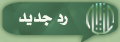
 |
|  |
|

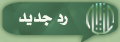
 |
|  |
|











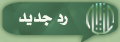
 المواضيع المتشابهه
المواضيع المتشابهه